阅读提示:本文共计约1099个文字,预计阅读时间需要大约3.05277777777778分钟,由作者office会员编辑整理创作于2024年01月05日12时07分40秒。
随着计算机技术的不断发展,网络安全问题日益受到人们的关注。为了保护我们的电脑免受病毒、木马等恶意软件的侵害,许多用户会选择安装一款可靠的杀毒软件。然而,在某些特殊情况下,我们可能需要暂时关闭杀毒软件以进行某些操作。本文将为您介绍在Windows 7系统中如何安全地关闭杀毒软件。
首先,我们需要知道的是,关闭杀毒软件可能会使您的电脑面临安全风险。因此,建议您只在必要时才关闭杀毒软件,并在完成相关操作后立即重新启用。
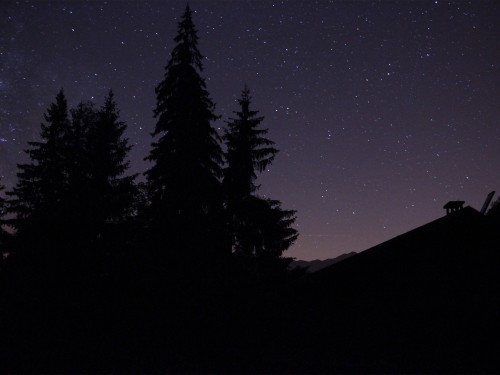
以下是关闭Windows 7系统中杀毒软件的步骤:
-
打开“控制面板”:点击屏幕左下角的“开始”按钮,然后在搜索框中输入“控制面板”并按回车键。
-
找到并点击“系统和安全”选项。
-
在“系统和安全”窗口中,点击“管理工具”选项。
-
在“管理工具”窗口中,找到并双击“服务”图标。
-
在“服务”窗口中,找到您安装的杀毒软件的相关服务(通常以杀毒软件的名称命名)。例如,如果您使用的是McAfee杀毒软件,那么相关的服务名称为“McAfee Framework Service”。
-
右键点击该服务,选择“停止”选项。这样,杀毒软件就被暂时关闭了。
请注意,关闭杀毒软件后,您的电脑可能会更容易受到恶意软件的攻击。因此,在完成相关操作后,请务必按照以下步骤重新启用杀毒软件:
-
重复上述步骤1-4,打开“服务”窗口。
-
在“服务”窗口中,找到您刚刚停止的杀毒软件服务。
-
右键点击该服务,选择“启动”选项。这样,杀毒软件就重新启用了。
,虽然关闭杀毒软件在某些特殊情况下是必要的,但请务必谨慎操作,并在完成后立即重新启用杀毒软件,以确保您的电脑安全。
本文主题词:windows7怎么关闭防火墙,windows7关闭杀毒软件和防火墙,win7关闭自带杀毒软件,windows7旗舰版如何关闭杀毒软件




